Windows 7 için gerekli programlar listesi. Gerekli tüm programları aynı anda indirip yükleyin
Uzun zamandır yeni bir bilgisayar seçtim ve sonunda işte burada - masanın üzerinde, Windows açılış ekranının üzerinde duruyorum ve bundan sonra ne yapmalıyım, hangi programların yüklenmesi gerekiyor? Bir yerlerde bir şey gördüm, bir yerde genel olarak kafamda yulaf lapası duydum! Siteye göre bu makalenin bir bilgisayar için en gerekli programların ÜSTÜNE yönelik küçük bir rehber olmasına izin verin.
Microsoft, işletim sistemini yüceltmeye ne kadar çabalarsa çabalasın, temiz bir işletim sistemi yalnızca sınırlı koşullarda kullanılabilir - örneğin, ek programların kurulumunun yasak olduğu veya hiçbir hakkın olmadığı iş yerinde.
Ne seçilir, ücretli veya ücretsiz programlar
Öyle oluyor ki, bazı ücretsiz programlar yeterli olmuyor, 50 ila 50 arasında çıkıyor. Hiçbir durumda çatlak sürümlerin kullanılmasını önermiyorum, ancak bizim gerçekliğimiz öyle ki, "kırılmış" programlar her yerde kullanılıyor. Deneyimlerime göre, neredeyse her görev için fazlasıyla yeterli olan en az bir ücretsiz program vardır. Ancak ücretli yazılım genellikle daha kullanışlıdır ve daha fazla özelliğe sahiptir. Ancak toplu işler veya mesleki faaliyetler için bunlara ihtiyaç vardır.
Antivirüs - gerekli koruma
Antivirüs konusuna zaten bir kereden fazla değinmiştim, bu, Windows'u yükledikten hemen sonra herhangi bir bilgisayara indirdiğim kesinlikle gerekli bir programdır. Belki de antivirüs, satın alınması ve huzur içinde yaşaması daha iyi olan programdır. Ücretli sürümler sizi güncellenmiş anahtarları ve imza veritabanlarını arama zahmetinden kurtarır. En yaygınımız:
Hangisini seçeceğiniz herkes için kişisel bir konudur. %100 koruma sağlamayacaktır, o yüzden hangisini en çok beğendiğinizi seçin.

Ücretsiz olanlardan iyi olanlar:
Alternatif tarayıcı
İnterneti kullanmanın rahatlığı için, standart Internet Explorer / Edge'in yerine bunlardan birini yüklemeniz gerekecektir. Bölgemizde popüler:
Hepsi ücretsiz ve çok gerekli programlardır. Bugün Yandex'in tarayıcısı hızla popülerlik kazanıyor. Bu şüphesiz en iyi tarayıcılardan biridir, ancak herkesin kendi tercihleri vardır.

Hız ve sistem kaynağı tüketimi açısından Opera'yı tercih ediyorum. Kişiselleştirmede esneklikten hoşlananlar Mozilla FireFox'u seçebilir. Standart Internet Explorer'da kalırsanız en azından onu en son sürüme güncelleyin.
Arşiv
Varsayılan olarak Microsoft Windows, ".rar" gibi yaygın bir arşiv biçimiyle nasıl çalışılacağını bilmiyor. Muhtemelen Batı'da herkes yalnızca zip kullanıyor. ".zip" dahil gerekli tüm arşiv formatlarını destekleyen bir paketleyici yüklüyorum. WinRAR, işletim sistemine yerleşiktir ve Explorer'daki içerik menüsünden arşivlerle çalışmanıza olanak tanır.
Alternatif olarak 7-Zip programını önerebilirim. Ayrıca gerekli tüm işlevlere sahiptir ancak “.rar” formatında nasıl paketleneceğini bilmiyor. Ancak “.7z” formatını açabilir.
Ofis yazılım paketi
Metin ve tablolarla çalışmak için zorunlu olan şey: Word, Excel, PowerPoint. Bunu zorunlu listeye dahil etmeme rağmen hala herkese göre değil. Ancak henüz Microsoft Office'in veya onun ücretsiz OpenOffice karşılığının bulunmadığı bir dizüstü bilgisayar görmedim. Daha hafif ofis paketlerinden WPS Office'i öneririm.
PDF kitaplarını okumak için Adobe Acrobat Reader'a ihtiyacınız olacak. PDF, belgeler, kitaplar ve kılavuzlar için en yaygın formattır. Özel bir program olmadan çalışacak ancak işlevsellik en basit eylemlerle sınırlı olacaktır. Acrobat Reader tamamen ücretsiz bir yazılımdır.
Messenger, internet telefonu
İnternet üzerinden dünya çapında ücretsiz iletişim programları:
- Skype - en ünlüsü ama modası geçmiş, ayrıntılı bir var
- Viber - aktif olarak popülerlik kazanıyor
- WhatsApp dünyanın en popülerlerinden biri
Tüm programlar ses, görüntü ve sohbeti destekler. Sosyal ağların yanı sıra iletişim için vazgeçilmez bir şey. Bunu yapmak için, kulaklıklar ve bir web kamerası (görüntülü iletişim için) ve ayrıca muhatapların her iki cihazında da yüklü bir program. Messenger'lar ayrıca sabit hatları ve cep telefonlarını aramanıza da olanak tanıyor ancak bu artık ücretsiz değil.
Akrabalarınız ve arkadaşlarınızla iletişim kurabilmeniz için onların hangi programları kullandıklarını öğrenmeniz gerekir. Ancak genellikle her şeyi aynı anda yüklerler. Viber ve WhatsApp'ın PC'de çalışabilmesi için akıllı telefona da yüklenmesi gerektiğini unutmayın.
Dizüstü bilgisayar için ana programları minimum çeşitlilikte gösterdim. Daha ileri seviyeler için başka bir yazılım paketi önereceğim.
Sürücüleri kurduktan sonra öncelikle dosya yöneticisini kuruyorum. Bu program, standart Windows Gezgini'nin yerini alarak dosya sistemine kolay erişim sağlar. Dosyaları kopyalamak, taşımak, değiştirmek çok daha uygundur. Herkese tavsiye ediyorum! Total Commander'ın piyasaya sürülmesiyle bilgisayarla çalışmalarım başlıyor.

Posta istemcisi
E-postalarını kontrol etmek için kişi genellikle gmail.com gibi bir web sitesine gider ve gelen kutularına bakar. Ancak özel programları - posta istemcilerini, özellikle de birkaç e-posta kutunuz varsa kullanmak çok daha uygundur.
Program sunucuya bağlanır ve tüm postaları bilgisayara indirir. Kutular arasında hızla geçiş yaparak tarayıcı gecikmeleri olmadan görüntüleyebilirsiniz. Mozilla Thunderbird'ü öneririm. Standart Microsoft Outlook (Windows XP/7 ve Microsoft Office'te yerleşik) ve Windows 10'daki Mail uygulaması fena değil ama The Bat! Bunu daha çok seviyorum çünkü önemli bilgileri kaybetme riski olmadan postaları başka bir bilgisayara veya yeni bir işletim sistemine aktarmak çok kolaydır.
Kullanışlı video ve ses oynatıcı
Standart Windows Media Player'ın yerine ayrı video ve ses oynatıcıları kurmanızı öneririm. Geliştiriciler ne kadar denerse denesin, hem video hem de ses oynatıcıyı herkesin beğeneceği şekilde tek bir programda birleştiremezler. Bu amaçlar için ayrı programlar kullanmak daha iyidir. Video oynatma konusunda kendilerini iyi kanıtladılar:
Torrent indirme
Bugün, internette dosya barındırma hizmetlerinden veya torrentleri kullanarak değerli bir şey ücretsiz olarak indirilebilir. Bunun için uTorrent'e ihtiyacınız olacak.

Şifre yöneticisi
Kesinlikle edinmeye başlayacağınız tüm kullanıcı adlarını ve şifreleri hatırlamamak için şifre yöneticilerinden birini kullanmanızı öneririm. Program tüm şifrelerinizi hatırlar ve bunları sunucuda saklar. Daha sonra herhangi bir yerden, herhangi bir bilgisayar ve tarayıcıdan kullanılabilirler. veya LastPass kullanmanızı öneririm.
RoboForm yüklediğim ilk şey çünkü internet hizmetlerine ve uygulamalarına tüm erişimimi bilgisayarımda saklıyor. Ayrıca akıllı telefonumda Mozilla Firefox tarayıcısına bir eklentim var ve bu eklenti sayesinde telefonumda her zaman güncel oturum açma bilgilerim ve şifrelerim oluyor.
CCleaner Sistem Temizleyici
Windows 7/8/10 çalıştıran herhangi bir sistem için yararlı bir şeyin CCleaner programı olduğundan eminim. Yaklaşık ayda bir kez olmak üzere periyodik olarak işletim sisteminin ve programların birikmiş kalıntılardan temizlenmesi için tasarlanmıştır. Temel olarak bunlar, yalnızca boş disk alanını tıkamakla kalmayıp aynı zamanda bilgisayar performansını da kötüleştiren çeşitli geçici klasörler, dosyalar, önbelleklerdir. Özellikle zamanla yavaşlamaya başlayan tarayıcıların performansını artırmak için kullanışlıdır.

İsteğe bağlı ayarlar
Yalnızca özel sistem gereksinimleriniz varsa kullanışlıdır.
Video ve ses için bir dizi codec bileşeni
Varsayılan olarak Windows yalnızca en temel video ve ses dosyası formatlarını oynatabilir. Diğer formatları desteklemek için K-Lite Codec Pack veya Win7Codecs gibi codec paketlerinden birine ihtiyacınız olacak. Bu kurulum isteğe bağlıdır, çünkü herhangi bir modern multimedya oynatıcıda tüm yaygın codec bileşenleri zaten yerleşiktir veya bunları hemen indirmeyi teklif eder.
Disk yazma yazılımı
DVD sürücüleri eskisine göre daha az kullanılıyor, ancak hâlâ hemen hemen her bilgisayarda bulunuyor. Programı diskleri yazmak için kullanıyorum. Ücretsiz olanlardan JetBee FREE veya ImgBurn'u önerebilirim.

Modası geçmiş, başka bir yerde popüler ICQ
ICQ protokolünü (halk dilinde “ICQ”) kullanan popüler bir iletişim istemcisi. Daha önce, her bilgisayar, İnternet üzerinden ücretsiz SMS gibi anlık mesajlaşmanın yalnızca daha büyük bir hacimde fiili standardıydı. Bunu genellikle çeşitli servis sitelerindeki ve çevrimiçi mağazalardaki kişilerde görebilirsiniz.

Sosyal ağları, Telegram'ı ve ICQ'yu aynı anda kullanıyorum. Böylece insanlarla sürekli bir bağlantı kurabilirsiniz. Hantal ICQ programı yerine kullanışlı bir QIP istemcisi kurmanızı öneririm. Program Rusçadır, basit ve sezgisel bir arayüze sahiptir.
Bonus - Punto Değiştirici
Bu bir bilgisayar için gereken minimum programdır ve bunları ben de kullanıyorum. Kelimenin tam anlamıyla başlat menüyü açtım ve en temel olanı seçtim. Gerekli yazılımlardan bazıları zaten yerleşik olmasına rağmen, "Zver" gibi çeşitli Windows yapılarının kullanılmasını önermiyorum. Ancak onlar yüzünden bilgisayarda açıklanamayan sorunlar ortaya çıkıyor.
Kendimden ve konu başlatıcıyla ve düşmanla ilgili olarak eleştiri yapıyorum)
1. Yakacak odun - burada yorum yok, onlara ihtiyaç var. Doğru, yeni başlayanlar için (mümkünse), Windows'u bir Windows güncellemesi aracılığıyla güncelliyoruz (Windows 7 ve yukarıdaki her şeyde olduğu gibi), yakacak odunun büyük bir yarısı kalkıyor, hatta bu kadar. Yakacak odunu saha dışından koymak için neye ihtiyacınız var ve en sonuncusu video kartında (aksi takdirde normal şekilde ortalığı karıştırmazsınız) ve ses sisteminde (yerleşik değilse ve acayip bir siren iseniz) ))) Elbette, yazara verilen yöntemlerin hiçbirinin bazı saçmalıklar için uygun olmadığı durumlar vardır (örneğin, monoblok bir annedeki USB 3.0 denetleyicisi ve kutuda gözleme diski yoktur ve yakacak odun vardır) Win10 x64'teki mevcut saha dışı ve bir monoblok üzerinde, en azından 7 x86 kıçından çıkmalı, ancak yakacak odun olmadan 2 usb bağlantı noktası çalışmıyor, DRP'ler yardımcı olmuyor ve denetleyici çipini aramanız ve kaydırmanız gerekiyor genel olarak farklı bir sürücü, ancak asıl önemli olan her şeyin işe yaramasıdır) Ancak bu bir istisnadır.
2. Tarayıcı, sonra birisinin hoşuna gittiği gibi (biri ve ikplorer 5.0'da sörf yapın ve o iyi). Edg'e karşı bir şey söylemeyeceğim ama AdBlock ve BrowSec gibi tarayıcı uzantıları onlarla daha eğlenceli oluyor.
3. Antivirüs. Ayrı bir konu elbette. Normal bir kullanıcı onsuz yaşamamalıdır. Win8-10'daki yerleşik defansın genel olarak açık bir şey olduğuna tamamen katılıyorum, her şeyi bir patlama ile yakalıyor, dr web, kaspersky, nod32 onu kaçırdı, ancak defans oyuncusu her şeyi yakaladı. Avira, Avast, Comodo ve benzerlerinin (ücretsiz sürümler, test için ödeme yapılmayan) çöpleri hala aynı, virüsleri kaçırdılar ve oldukça ciddi olanları, bundan sonra yüklemiyorum ve kimseye önermiyorum. Genel olarak, Windows 7'de (en son güncellemelerle birlikte) yerleşik bir koruyucu vardır, ancak çalışması hakkında hiçbir şey söyleyemem, bu nedenle Windows 7, XP'niz varsa, dr web, kaspersky gibi bir şey yüklemeniz gerekir. nod32.
4. Arşivleyici. Yerleşik arşivleyici... hımm... dürüst olmak gerekirse zip'i nadiren görüyorum, ancak rar özellikle kurumsal ortamda daha yaygındır. WinRar ücretlidir, bu onun ana dezavantajıdır, 7Zip'in kurulması gerekir, sadece birçok arşiv formatını okur, yedekleme için konsol arşivleyici olarak kullanmak harika, kolay ve en önemlisi ücretsizdir.
5. Codec'ler evet, evde kesinlikle evet. Filmleri bir yerden indirip bilgisayarınızda izlemeniz şartıyla. Nüfusta bu tür izleme geçmişte kaldı. Uzun süredir kimse film ve dizi indirmiyor; çevrimiçi izliyor, akıllı TV'de çevrimiçi izliyor, tablette çevrimiçi izliyor vb. Codec'ler, eşler arası ağların gelişiminin şafağında, sağlayıcıların şehrin şehirlerinde / ilçelerinde kendi yerel ağlarını oluşturdukları ve hepsinin flylinkDC ++'da asılı kaldığı, pirobaytlarca filmi kendileri için indirdikleri (ki bu, yani hiç izlemediler), filmler arkaik formatlardaydı. Kanesh'i ev bilgisayarına yapıştırabilirsin, yani her ihtimale karşı, kesinlikle ofis bilgisayarına yapıştıramazsın. Codec yok.
6. PDF, bir şekilde uzak versiyon 4.0 ile kullandım, genel olarak arayüz ve işlevsellik olarak bana uygundu ama son versiyonlarda çok ağırlaştı, sürekli bozuluyor, hizmetlerini başlatıyor ve kendini konumlandırıyor. güvenlik raporları google, apple vb. ile aynı seviyede bir bilgi toplayıcı olarak, bu yüzden bunu bırakmaya başlıyorum. FoxitReader'a iyi bir alternatif hafif ve kullanışlıdır. Djvu "ve birçok farklı format" ile ilgili olarak, uzun zamandır djvu'yu görmüyorum (üniversitede bu formatta yalnızca matematiksel analiz ve doğrusal cebir üzerine kitaplar vardı), eğer birisi taranan yığınla kitapla doğrudan ilgileniyorsa kalitesizse, djvu görüntüleyiciyi yüklemeden atabilirsiniz, ancak "diğer formatların kitlesi" bunun ne olabileceği ve kime yararlı olabileceği akla bile gelmiyor gibi görünüyor.
7. Herhangi bir ofis uygulaması (yüklerken Word ve Excel'i seçiyoruz, geri kalanı elbette evde gerekli değil), kurumsal bir bilgisayara artı PowerPoint ve Outlook'a, bu arada, posta göndericisini evde de kullanabilirsiniz , uygun bir şey. İnternette doc ve xls formatında o kadar çok belge var ki, ofisi olmayan insanlar genellikle işlerini eve götürür, orada bir tabelayı bitirir, bazı belgeler, hatta birisi bir sunum bile yapar. Her şeyi feng shui'ye (telif hakkı alanında feng shui) göre yaparsanız, o zaman açık bir ofis koyun - eve bir kafa ile sığacaktır.
8. Disk görüntüleri. Burada UltraIso'ya (bu arada, ücretli) yöneticiler, enikeyler ve onlar gibi diğerleri tarafından ihtiyaç duyulur ve genellikle işte veya iş amacıyla, sistem görüntülerinin toplanması onun için çok iyidir (gerekli wim arşivi şuraya atılır: orijinal msdn görüntüsü), önyükleme diskleri yazılır (ve eleştirmen boşuna disklerin devasa bok gibi olduğunu ve burada hepimizin enayi olduğumuzu, işletmelerde sıcak bir konu olduğunu ve hatta bazı yerlerde gerekli olduğunu - bilgisayarların kategorize edildiği, kim bilir) bağırır. , anlayacaktır), önyüklenebilir flash sürücüler vb. Sıradan bir kullanıcının UltraIso'ya ihtiyacı yoktur, özellikle de ek olarak vaklanması gerektiğinden. "Win10-8 kutudan çıkan görüntülerle çalışır - hepiniz enayisiniz" sorusu göründüğünden daha kapsamlıdır, şu anda Windows XP'nin pazar payı %7, Windows 7'nin pazar payı %50'dir (MacOS) - 9%, *nix - 2%) , görsellerle kutunun dışında ne tür bir çalışma yapıldığına dair sonuçlar çıkarın))) Hemen hemen tüm oyunlar iso görüntülerle gelir, bu nedenle evde DTLite benim için gereksiz olmayacak, yapmam iş yerinde buna ihtiyacım var.
9.Skype oldukça bireysel bir şeydir, eğer başka bir şehirdeki akrabalarınızla iletişim kurarsanız, o zaman evet (peki, ya da işte şubeler arasında konferans gibi bir şey düzenlersiniz). Ve şimdi herkes bir telgrafın başında oturuyor ve "yukarı", görüntülü aramalar ve cep telefonları bile var (posta aracısında bile:-D) ve hücresel iletişim oldukça ucuz hale geldi.
10.Torrent. Evet, evde herkes bu şeyi kullanıyor gibi görünüyor, elbette işte değil. diğer bazı sallanan sandalyeler anlaşılmaz - nafig'e gerek yok, yeterince yerleşik tarayıcı var. Yine de, IE 4.0'ı çevirmeli bağlantı kanalı üzerinden indirmiyoruz (sadece bağlantıyı kesmeyin, sadece bağlantıyı kesmeyin!!! aaaaa!!! Masyanya'yı hatırlayan varsa))))
12.Flash oynatıcı. İnternetteki her türlü boktan "vidyashek" izlemeyi seviyorsanız, o zaman bahse girebilirsiniz, kesinlikle işte değil.
13. Oyuncu. K-lite codec bileşenlerini yüklerseniz, onlarla birlikte bir MPC oynatıcı (klasik medya oynatıcı) yüklenir, harika bir şey, IMHO, bilgisayarınızda fazladan bir şapkaya ihtiyacınız yoktur ve Windows'ta yerleşik oynatıcı da normaldir .
14. Peki, diskleri yazmak ... yine Nero (kendi sınıfındaki mükemmel bir programa karşı hiçbir şeyim yok) - ücretli (telif hakları, feng shui ve hepsi). Sadece bir diski veya müzikli bir diski yazın - Windows (7'den başlayarak) ve yerleşik oynatıcı bununla her şeyi mükemmel bir şekilde yapar. Gerçekten özel bir şey istiyorsanız BurnAwareFree temasının ücretsiz bir analogu var. Ayrıca ücretsiz bir video dönüştürücü de vardır - diskleri yazar, dvd menüleri ve navigasyonu yapabilir.
15. Punto Switcher - tadı güzel. Kendimi her zaman sadece işte de olsa evde tuttum, o pes etmedi. Keşke birisi çok fazla bir şey basarsa (yani evde çalışıyorsa). Genellikle kullanışlı bir şey.
16. Uzaktan erişim. Yine TeamViewer ve Ammy Admin ücretlidir. Daha da çok çalışmak istiyorsanız herkese yardım edin. Bu, eğer dış kaynaklı bir ofisiniz varsa, o zaman evet, bu programlara ihtiyaç vardır (aman Tanrım, telif hakkı ihlali ve feng shui). Ve kuruluşta RDP var. Genel olarak evler var (tabii ki beyaz ip varsa) ama evde buna izin verilmesini önermiyorum.
Ek yazılım ve programlar kesinlikle herhangi bir bilgisayarın ayrılmaz bir parçasıdır. Kullanıcılar, yeni bir işletim sistemi kurduktan veya yeni bir cihaz satın aldıktan hemen sonra, işlevlerini yerine getiren onlarca faydalı uygulamayı yükleme eğilimindedir. En sık kurulur: tarayıcılar, kullanışlı sürücüler, antivirüsler ve diğerleri. Ancak yeni başlayanlar için hemen makul bir soru ortaya çıkıyor: gerekli yazılımı güvenli ve hızlı bir şekilde nasıl kurabilirim? Virüsleri nasıl alıp cihazın normal çalışmasını bozmazsınız? Şimdi bu ve bunun gibi birçok soruyu yanıtlamaya çalışacağız.
Yani tamamen temiz bir masaüstümüz var, yalnızca "Sepet" ve normal bir tarayıcı var. Gerekli sürücü ve programları nasıl yükleyebiliriz? İlk önce çevrimiçi olmanız gerekir. Bunu yapmak kolay değilse, gerekli sürücülere sahip olmayabilirsiniz ve bunları bir diskten veya sürücüden yüklemeniz gerekecektir. Ama bu başka bir hikaye.

Kimsenin kesinlikle herhangi bir sorusu olmaması için, popüler tarayıcı Mozilla'yı örnek olarak kullanarak kurulumu adım adım gerçekleştirelim.
Mozila Tarayıcısını Yükleme
- İnternete girdikten sonra, indirmek istediğiniz uygulamanın adını girin ve bu geliştiricinin resmi web sitesine gidin, çünkü genellikle yalnızca orada virüssüz en yeni ve en güvenli yazılımı bulabilirsiniz.

- "İndir"e tıklayın ve işletim sisteminizi ve bit derinliğini seçin. Sistem bit derinliği bilgisayarın özelliklerinde bulunabilir.

- Dosya indirilecektir. İndirme hızı doğrudan iki faktöre bağlıdır: İnternet bağlantınızın hızı ve dosyanın ağırlığı. İndirme işleminin bitmesini bekleyin ve dosyayı açın.

- Büyük olasılıkla sistem, internetten alındığı için dosyanın olası tehlikesi konusunda sizi uyaracaktır. Ancak çok korkmayın, aslında geliştiricilerin sitesinden indirdiyseniz program bir tehlike oluşturmaz. Evet'i tıklayın. Ve devam ediyoruz.

- Kurulum başladı. Kurulum penceresine gideceğiz. Bizim durumumuzda ihtiyacımız olan dili seçmemiz gerekiyor - Rusça.
- Bizden programın kendisinin bulunacağı sürücüde bir yer seçmemiz isteniyor. Genellikle D sürücüsüne kurulurlar ve sisteme başka bir bölüm atanır, ancak bu önemli değildir.

- Lisans anlaşması. Ayrı bir madde olarak not edilmelidir. Çoğu kişi bundan korkuyor çünkü sizden bir şeyi kabul etmeniz isteniyor. Ondan korkmamalısın. Bu, telif hakkı sahibi, yani geliştirici ile sizin aranızda bir tür sözleşmedir. Elbette okumalısınız çünkü bu yazılımın ticari amaçlar da dahil olmak üzere dağıtımı ve kullanımına ilişkin önemli bilgiler içerebilir. Lütfen dikkatlice okuyunuz ve uygun kutucuğu işaretleyiniz.
- Genellikle kurulum başlar, kurulum ilerledikçe yavaş yavaş yeşile dolan bir çubuk görünecektir. Ayrıca süreci daha basit, anlaşılır ve kullanışlı hale getiren ilerleme yüzdelerini de görebilirsiniz.

- Daha sonra, tüm kurulumun tamamlandığı konusunda bilgilendirileceğiniz bir pencere görünecektir. Pencereyi kapattıktan sonra yeni bir program başlatabilirsiniz ancak bunu yapmadan önce cihazınızı yeniden başlatmanız önerilir.

adım adım
Böylece, sistem kurulumunun aşağıdaki aşamaları ayırt edilebilir:
- Kurulum dosyasının indirilmesi (.exe uzantılıdır).
- Bir dosyayı çalıştırmak ve sabit sürücüde değişiklik yapmasına izin vermek.
- Yükleyicinin dilini seçin.
- Okumanız, önemli yönlerini anlamanız ve kabul etmeniz gereken lisans sözleşmesi.
- Kurulum yerinin seçimi. Uygulamanın ve tüm verilerinin bulunduğu bir klasör olacaktır.
- Kurulum süreci. Süresi, bilgisayarınızın gücüne, kurulmakta olan programa ve sistem gereksinimlerine bağlı olacaktır.
Önemli! Yükleme işlemi sırasında ihtiyacınız olmayabilecek ek yazılımları yüklemeniz istenebilir. Yazılım geliştiricilerin kurulum için size sunduğu eklentilere mutlaka dikkat edin. Bazen kullanmadığınız arama motorları bile olabilir. Bu işlemi kontrol etmek için her zaman tam kurulumu seçin.
Kurulum dosyası nasıl bulunur
Programın kurulum dosyasını indirdiyseniz ancak bulamıyorsanız ne yapmalısınız? "İndirilenler" klasörüne gitmeniz gerekiyor.Bunu yapmak için:

Diskten bir şey nasıl yüklenir
İnternetteki bir siteden indirmenize gerek yoktur, bazıları hala sürücüleri veya diskleri kullanır. Kurulum algoritması biraz farklı olacaktır.

Kesinlikle yapılmaması gerekenler
Cihazın güvenliği ve normal çalışması konusunda endişeleriniz varsa, açıkça yapılmaya değmeyen küçük bir eylemler listesi de vardır.

Bilgisayarımda hangi uygulamalar yüklü
Gereksiz verilerden ve parçalarından kurtulmak zorunludur ama bunları nasıl ve nerede aramalı?
Bu iki şekilde yapılabilir - sistemin kendi araçlarını kullanarak veya üçüncü taraf yazılımları kullanarak.
Yöntem 1. Kontrol panelinden "Programı kaldır veya değiştir" listesinde

Yöntem 2. CCleaner aracılığıyla
Bu kullanışlı uygulama aynı zamanda size bir liste gösterecek ve ihtiyacınız olmayan her şeyi hızlı ve kolay bir şekilde silmenizi sağlayacaktır.

Kaldırmak için revo'yu kullanma
Programdan arta kalan verilerin zamanla sistemi tıkadığını ve yavaşlattığını zaten biliyoruz. Bunu önlemek için programı niteliksel olarak kaldırmanız gerekir. Bu amaçlar için Revo uygulaması yazılmıştır.
- Başlamak için indirmeniz gerekir. Geliştirici sitesi: https://www.revouninstaller.com/index.html

- Sabit sürücüde değişiklik yapmanıza izin veriyoruz.

- Program için uygun dili seçin.

- Programın yerleştirileceği konumu ayarlayın. Olduğu gibi bırakmak daha iyi.

- Basit ve anlaşılır bir arayüzle bizi karşılayan uygulamanın içine giriyoruz.

- Kaldırmak istediğiniz uygulamayı seçin, sağ tıklayın ve "Sil" satırını seçin.

- Her zamanki kaldırıcı görünecek ve uzak programın adının kalan dosyaları için bilgisayarı taramanızın isteneceği bir pencere görünecektir.

- Revo tüm dosyaları bulacak ve bunları silmeyi teklif edecektir.


Ücretli Uygulamalar
Acemi kullanıcılar genellikle milyonlarca program ve oyunu kolayca ve ücretsiz olarak alamayacakları, onlar için ödeme yapmanız gerektiği gerçeğiyle karşı karşıya kalırlar. Lütfen yazılımın en az 3 türe ayrılabileceğini unutmayın:

Video - Programın bilgisayara nasıl kurulacağı
Windows işletim sisteminin geliştiricileri, önceki sürümlerin hatalarını dikkate alır ve güncellemelerde uygun değişiklik ve ayarlamaları yapar. Aynı şey sistemin işlevselliğinde de olur - en popüler üçüncü taraf uygulamaların işlevleri bir süre sonra işletim sisteminin bir parçası haline gelir. Bu, çoğu durumda bu tür programların artık bir ev bilgisayarına yüklenmesine gerek olmadığı anlamına gelir, ancak birçok kullanıcı bunu ataletle yapmaya, sistemin yeteneklerini çoğaltmaya ve bilgisayar kaynaklarını boşa harcamaya devam ediyor. Aşağıda, bu özellikler işletim sisteminin kendisinde mevcut olduğundan artık bilgisayarıma yüklemediğim 8 program türünün bir listesi bulunmaktadır.
1. Diskleri yazma (kesme) programı
Windows XP günlerinden bu yana (ve belki daha da öncesinde), sistemin yerleşik bir disk yazma işlevi vardır. Başka bir şey de XP'de o kadar yetersiz bir şeydi ki kullanıcılar üçüncü taraf geliştiricilerden bir şeyler seçti. Neyse ki bu uzun zaman önceydi.
Modern Windows 7-10 işletim sistemlerinde, bu tür işlevsellik zaten görevleriyle oldukça yeterli bir şekilde başa çıkmaktadır, bu nedenle artık ev içi amaçlarla disk yazmak için programların yüklenmesine özel bir ihtiyaç yoktur. Dahası, CD / DVD disklerin kendileri geçmişte kalıyor ve yeni bilgisayarlar, bunları okumak ve yazmak için cihazlarla (özellikle dizüstü bilgisayarlar) giderek daha az donatılıyor.
2. Birleştirici
Hepsi aynı Windows XP'de yerleşik birleştirici, tabiri caizse "hiçbir şeydi". Son derece uzun süre çalıştı ve sistemi ağır bir şekilde yükledi. Windows 7-10'da yerleşik seçenek işi gayet iyi yapıyor.

Ayrıca, Windows 8 ve sonraki sürümlerde birleştirici, bilgisayar boştayken otomatik olarak gerçekleştirilen sistem bakımına yönelik bir dizi önlemin parçası haline geldi. Yani, Windows'un en son sürümlerinde birleştirme otomatiktir. Ancak Windows 7'de yapılandırılması gerekiyor.
3. ISO görüntülerini açma programı
Bir zamanlar bir ISO dosyasını açmak, bilgisayara özel bir program yüklemeyi gerektiriyordu. Modern Windows onlarla kendisi çalışabilir. Sadece ISO dosyasını açın; Explorer cihazları listesinde tam olarak çalışabileceğiniz yeni bir diske sahip olacaksınız. Çok basit. Başka bir şey de, bu görüntüleri kendiniz oluşturmanız gerektiğinde - burada üçüncü taraf bir programa ihtiyacınız olabilir. Görüntü oluşturmadığım için sonunda onlarla çalışacak programları yüklemeyi bıraktım.
4. Arşivleyici
Windows XP'de bile ZIP arşivlerini sistemin kendisinde açmak mümkün hale geldi. Modern sistemlerde, Explorer'ı kullanarak dosyaları / klasörleri "sıkıştırılmış klasöre" göndererek zaten arşiv oluşturabilirsiniz. Bu ZIP arşividir. Bu nedenle, bunun için ayrı bir arşivleyici kurmanın (ve hatta para karşılığında satın almanın) hiçbir anlamı yoktur.

Ancak sıklıkla standart olmayan arşiv formatlarıyla (.rar ve diğerleri gibi) çalışıyorsanız veya normal bir araçta bulunmayan bazı nadir işlevlere ihtiyacınız varsa, o zaman yine de bir arşivleyiciye ihtiyaç duyulacaktır. Her ihtimale karşı 7-Zip'i taşınabilir uygulamalar klasörümde saklıyorum, ancak en son uzun zaman önce kullandım (ne zaman olduğunu bile hatırlamıyorum).
5. Antivirüs ve güvenlik duvarı (güvenlik duvarı)
Windows 8-10'da zaten yerleşik bir antivirüs ve güvenlik duvarı bulunmaktadır. Windows 7'de ayrıca harika bir güvenlik duvarı vardır ve Microsoft web sitesinden bir antivirüs indirilebilir (Windows 8-10'da yüklü olana benzer). İleri düzey kullanıcılar için, korsan yazılım kullanmamaları ve "titreşen siğiller" içeren anlaşılmaz siteleri ziyaret etmemeleri durumunda bu kombinasyon fazlasıyla yeterli olacaktır.

Emin değilseniz, güvenli oynamak ve bilgisayarınıza ağdaki tehlikeli yerleri atlamanıza izin verecek ek modüller içeren bazı üçüncü taraf antivirüsleri yüklemek yine de daha iyidir.

Modern işletim sistemleri, görüntüleri görüntülemek için çok kullanışlı ve basit bir araca sahiptir. Dolayısıyla fotoğrafları görüntülerken düzenlemeniz gerekmiyorsa ve yalnızca görüntülemeniz gerekiyorsa, üçüncü taraf bir geliştiriciden böyle bir program yüklemek pek bir anlam ifade etmiyor.
8. Dosya yöneticisi
Zaten Windows 7'de, nihayet üçüncü taraf dosya yöneticilerinin kullanımını bıraktım çünkü normal Explorer bu amaçlar için çok çekici ve kullanışlı hale geldi. Her ne kadar birçok kullanıcı hala Total Commander veya .

Bu arada, hala FAR'ım var, ancak onu olağan dosya işlemleri için değil, Windows komut satırıyla çalışmak için bir araç olarak kullanıyorum. Explorer'da yaptığım diğer her şey.
Peki son yıllarda bilgisayarınızın cephaneliğinden hangi programlar kayboldu?
Pek çok kullanıcı, deneyimsizlikleri ve saflıkları nedeniyle, Windows 10 için her türlü yardımcı programı, ihtiyaç duyup duymadığını merak etmeden bilgisayara yükler. Bir gün işe yarayacaklarına güvenmek. Bu, er ya da geç bilgisayarın yavaşlamaya, hatta donmaya başlayacağı gerçeğiyle doludur, çünkü çoğu durumda, deneyimlerin gösterdiği gibi, programların çoğu aynı çalışma doğasına sahiptir. Örneğin, makineye aynı anda birden fazla antivirüsün kurulduğu durumlar vardı. Sistem gerçekten hangisiyle çalışmaya başlayacağımızı karıştırmaya başladı. 1 işlem için bir uygulamanın kurulması arzu edilir. Nadir durumlarda iki hatta üç tane bile kullanılabilir.
Aşağıda anlatacağım bir bilgisayar için en gerekli programlar Windows 10 normal çalışma için ihtiyacınız olacak.
7. Sabit sürücünün sağlığını kontrol etmek için - SSD Life Free'yi koyabilirsiniz. Bölümlerle çeşitli işlemler yapmanız gerekiyorsa - Macrorit Disk Partition Expert
10. Bilgisayarı geçici dosyalardan ve diğer kalıntılardan temizlemek ve yazılımı kaldırmak için Ccleaner'ı öneririm.
18. DAEMON Araçları
21. Bilgisayarda önceden yüklü olan uygulamaların otomatik güncellenmesi. Bu onların güvenlik açığını gidermek, yeni özellikler eklemek ve çok daha fazlası için gereklidir.
Ama henüz işim bitmedi!
Ninite - Windows 10 bilgisayarı için gerekli programları otomatik olarak yükler
Sistemi yeniden yükledikten sonra herkes, programları yeniden bulmaları, indirmeleri ve bilgisayara yüklemeleri gerektiği gerçeğiyle karşı karşıya kalır. Süreç zor değil ancak gerekli yardımcı programları bulmak çok zaman alıyor. Elbette bir seçenek olarak her zaman gerekli yazılımla bir flash sürücü oluşturabilir ve gerekirse onu kullanabilirsiniz. Peki ya bu elinizde değilse? Veya yazılımı yüklemeniz gereken birkaç bilgisayar mı var? Değerli zamanınızı kaybedebilirsiniz. Ayrıca uygulamalar sürekli güncellenmektedir ve "rezervleri" güncellemeniz gerekmektedir.
Yukarıdaki amaç için ihtiyacınız olan hemen hemen her şeyi içeren çok faydalı bir kaynak kurtarmaya gelecektir. Bu site bana birden fazla kez yardımcı oldu ve bugün size onu tanıtmak ve tavsiye etmek istiyorum.
Bağlantıyı takip edelim. Sağlanan programların bulunduğu bağlantı noktası sayfası açılacaktır. İngilizce arayüzden korkmayın. Her şey sezgiseldir.

Gerekli onay kutusunu seçin ve büyük yeşil düğmeye basın " Yükleyiciyi Alın". Bunu hemen bir indirme takip edecek. Tamamlandığında, yazılımın indirildiği klasöre gidin (Windows 7, 8, 8.1'de - bu İndirilenler klasörüdür)
Örneğin 2 ürünü işaretledim – göz kamaştırıcı ve böylece dosyam şöyle görünüyor.

Hangisine tıkladığınızda yazılım otomatik olarak yüklenecektir.


Prosedürün tamamlanmasının ardından, kurulu yazılımla hemen çalışmaya başlayabilirsiniz.
Sonuç olarak, bu kaynakla çalışırken Araç Çubukları, Çin antivirüsleri ve diğer çöpler şeklinde reklam çöplerinin yüklenmeyeceğini söylemek istiyorum.
"Windows 10 bilgisayarı için hangi programlara ihtiyaç vardır" girişine 20 yorum
Punto Switcher'a özel teşekkürler;)
Birisinin oturum açma bilgilerini ve parolalarını çalmak istiyorsanız Punto Switcher harika bir programdır.
MusicSort Platinum unuttum
JAVA da işe yarayabilir.
Java'da olabilir.
Hatalısınız. Az önce burada sağlandı bilgisayarla çalışmak için gerekli olacak programlar. Ayrıca kullanıcının ihtiyaçlarına bağlı olarak zaten kuruludurlar.
 Windows nasıl yeniden yüklenir: adım adım talimatlar
Windows nasıl yeniden yüklenir: adım adım talimatlar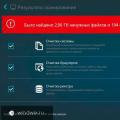 Bilgisayar performansını optimize eden programlar
Bilgisayar performansını optimize eden programlar Gerekli tüm programları aynı anda indirip yükleyin
Gerekli tüm programları aynı anda indirip yükleyin